De ster-beoordelingis een waardevol hulpmiddel om de mening van je gebruikers over je producten of diensten visueel weer te geven. Het verhoogt de geloofwaardigheid en kan potentiële klanten helpen om een weloverwogen beslissing te nemen. In deze handleiding leer je hoe je de sterrenbeoordeling eenvoudig kunt implementeren en ontwerpen in Elementor.
Belangrijkste bevindingen
- De sterrenbeoordeling kan worden gecombineerd met de iconbox of afbeeldingenbox.
- Je kunt de schaal van de beoordeling en het uiterlijk van de sterren aanpassen.
- De sterren kunnen ook halve waarden weergeven voor nauwkeurigere beoordelingen.
- Links en een aantrekkelijke vormgeving zijn cruciaal voor de gebruikerservaring.
Stap 1: Kies de sterrenbeoordeling
Om de sterrenbeoordeling aan Elementor toe te voegen, kies je eerst de juiste widget. Ga in de Elementor-editor naar "Widgets" en zoek naar "Sterrenbeoordeling". Zodra je de widget hebt gevonden, kun je deze eenvoudig via slepen-en-neerzetten op de gewenste plek op je pagina plaatsen.
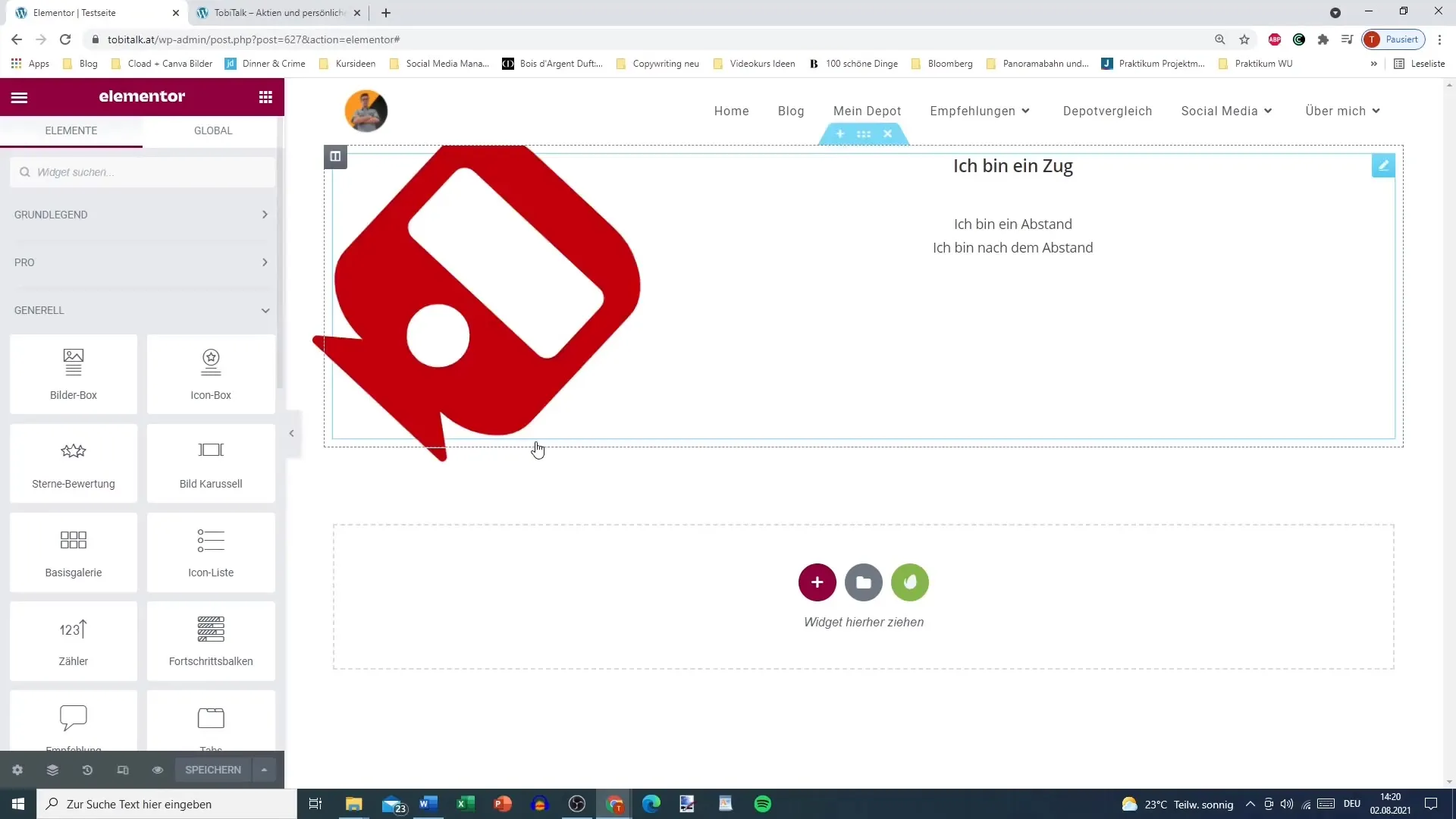
Stap 2: Beoordelingsschaal instellen
In het instellingengebied van de sterrenbeoordeling kun je beslissen welke schaal je wilt gebruiken. Standaard zijn er twee opties beschikbaar: een schaal van 0 tot 5 of van 0 tot 10. Kies de schaal die het beste bij je pagina past. Voor deze handleiding kiezen we voor de 5-sterren schaal en geven we een beoordeling van 3.
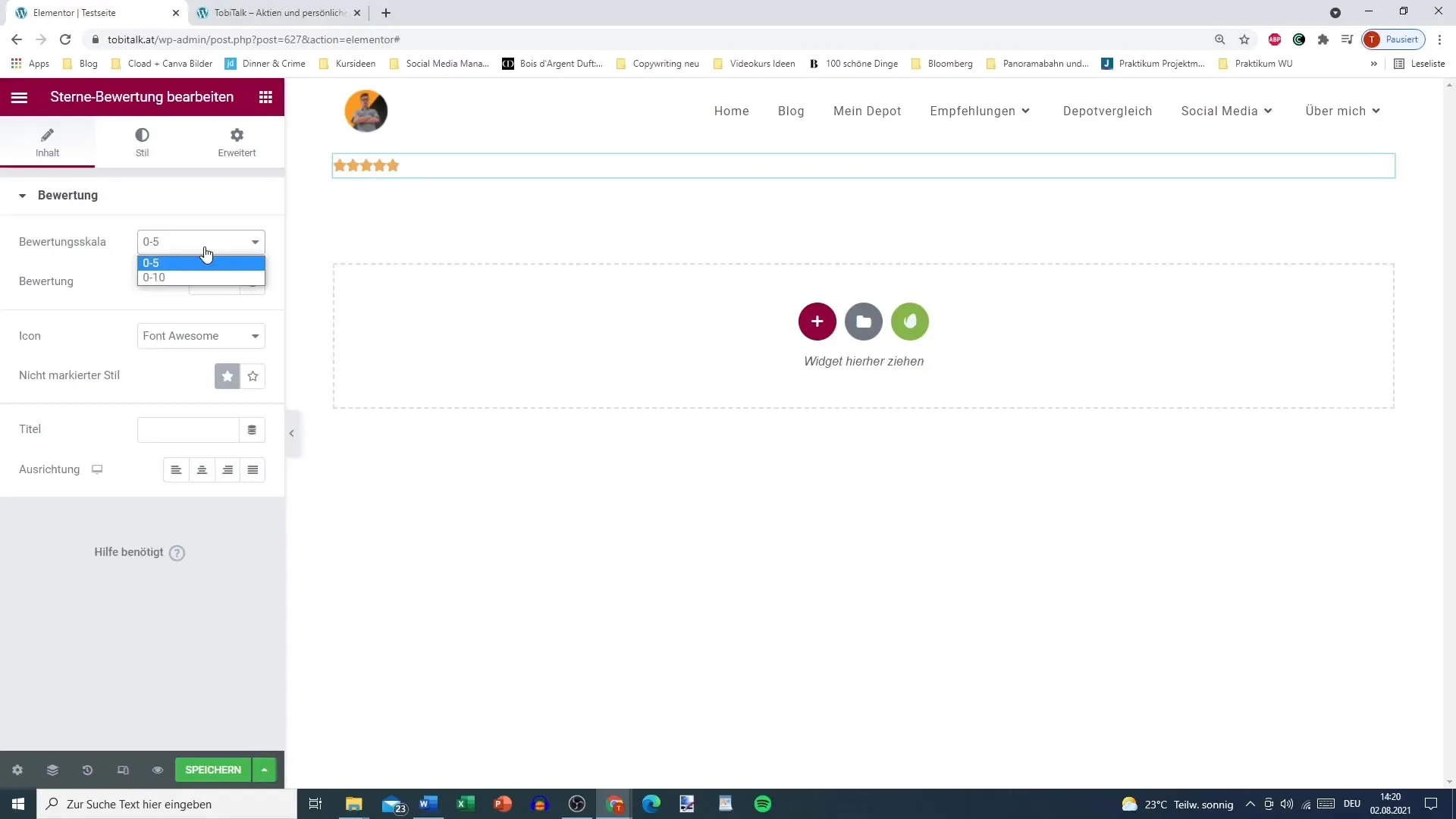
Stap 3: Sterrenontwerp aanpassen
In de volgende stap kun je het ontwerp van de sterren aanpassen. Kies tussen verschillende iconstijlen, zoals "Font Awesome" of "Unicode". Afhankelijk van het ontwerp van je pagina kun je de iconen kiezen die het beste passen. In deze handleiding gebruiken we "Font Awesome" voor een modernere weergave.

Stap 4: Sterrenvulling configureren
Je hebt de mogelijkheid om de vulling van de sterren aan te passen. Hier kun je beslissen of de sterren volledig opgevuld of alleen met omtrek worden weergegeven. Als je bijvoorbeeld twee sterren volledig wilt bedekken, kun je de instelling zo aanpassen dat minder dan de helft of alleen de omtrek opgevuld is. Voor deze demo kiezen we voor volledig opgevulde sterren.
Stap 5: Titel en uitlijning toevoegen
Nu is het belangrijk om de beoordeling een titel en uitlijning te geven. Kies een aantrekkelijke titel zoals "Mega goed" om de gebruikers een duidelijk beeld van de beoordeling te geven. Stel de uitlijning van de tekst in op "gecentreerd" voor een evenwichtig uiterlijk.
Stap 6: Stijl en typografie aanpassen
In de volgende stap kun je het lettertype aanpassen om het aan je ontwerp aan te passen. Je kunt bijvoorbeeld de tekstkleur, het lettertypegewicht (normaal, vet of cursief) en zelfs de regelafstand tussen de tekst en de beoordeling instellen. Voor deze handleiding stellen we het lettertypegewicht in op vet en verhogen we de afstand tot 6 pixels.
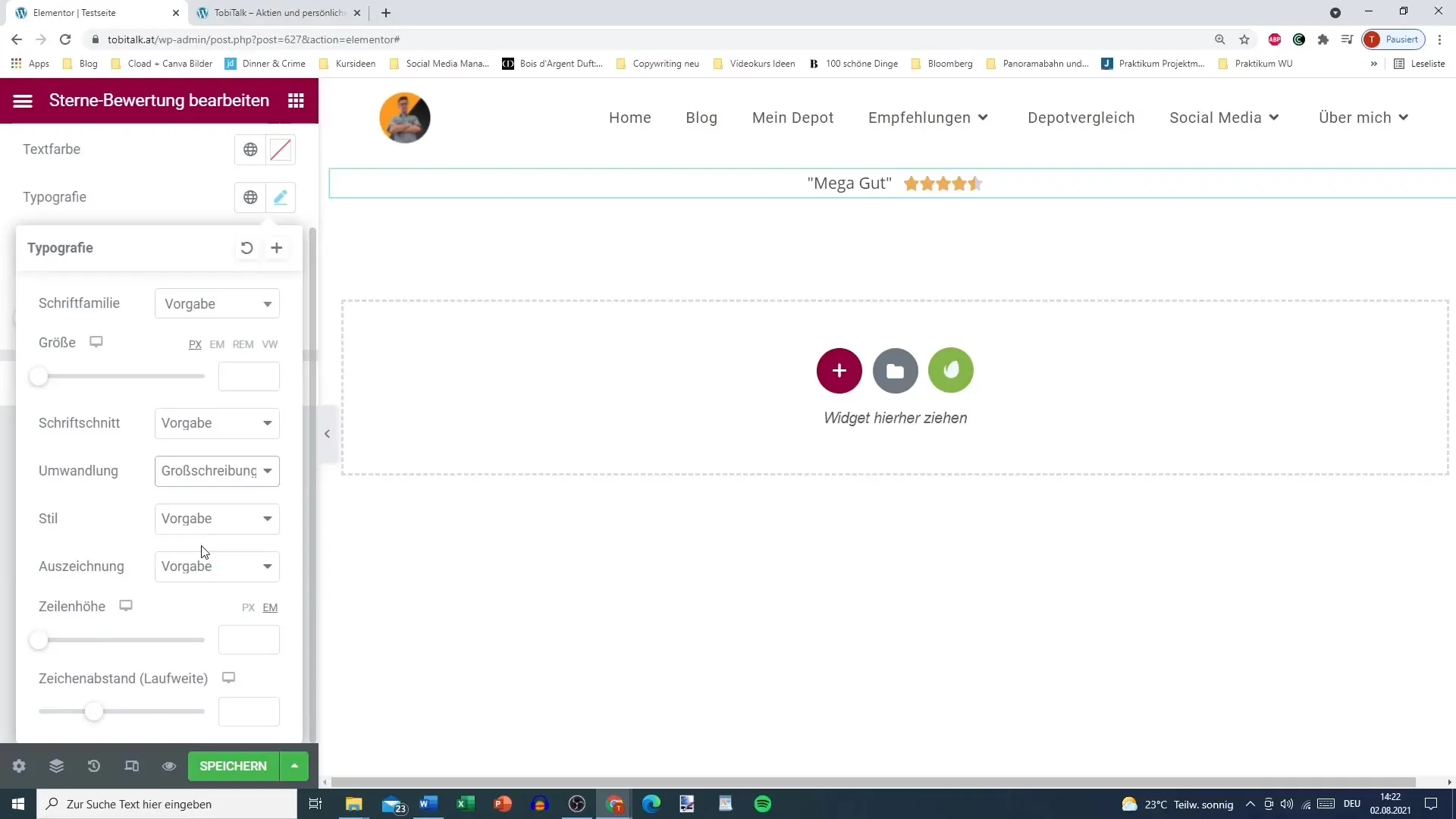
Stap 7: Verbinding van de sterrenbeoordeling
Om de sterrenbeoordeling een context te geven, is het toevoegen van een link en een afbeelding van groot nut. Je kunt een afbeeldingenbox onder de sterrenbeoordeling invoegen, die een relevante afbeelding weergeeft. Sleep de afbeeldingenbox-widget naar de editor en upload een geschikte afbeelding.
Stap 8: Afbeelding- en tekstinhoud aanpassen
Nadat je de afbeelding hebt geüpload, kun je de tekst eraan toevoegen. Schrijf bijvoorbeeld "Tobias 21" en voeg een korte tekst toe die de beoordeling verder toelicht, zoals "Het boek heeft mijn ogen geopend." Dit geeft je beoordeling een persoonlijke en emotionele lading.
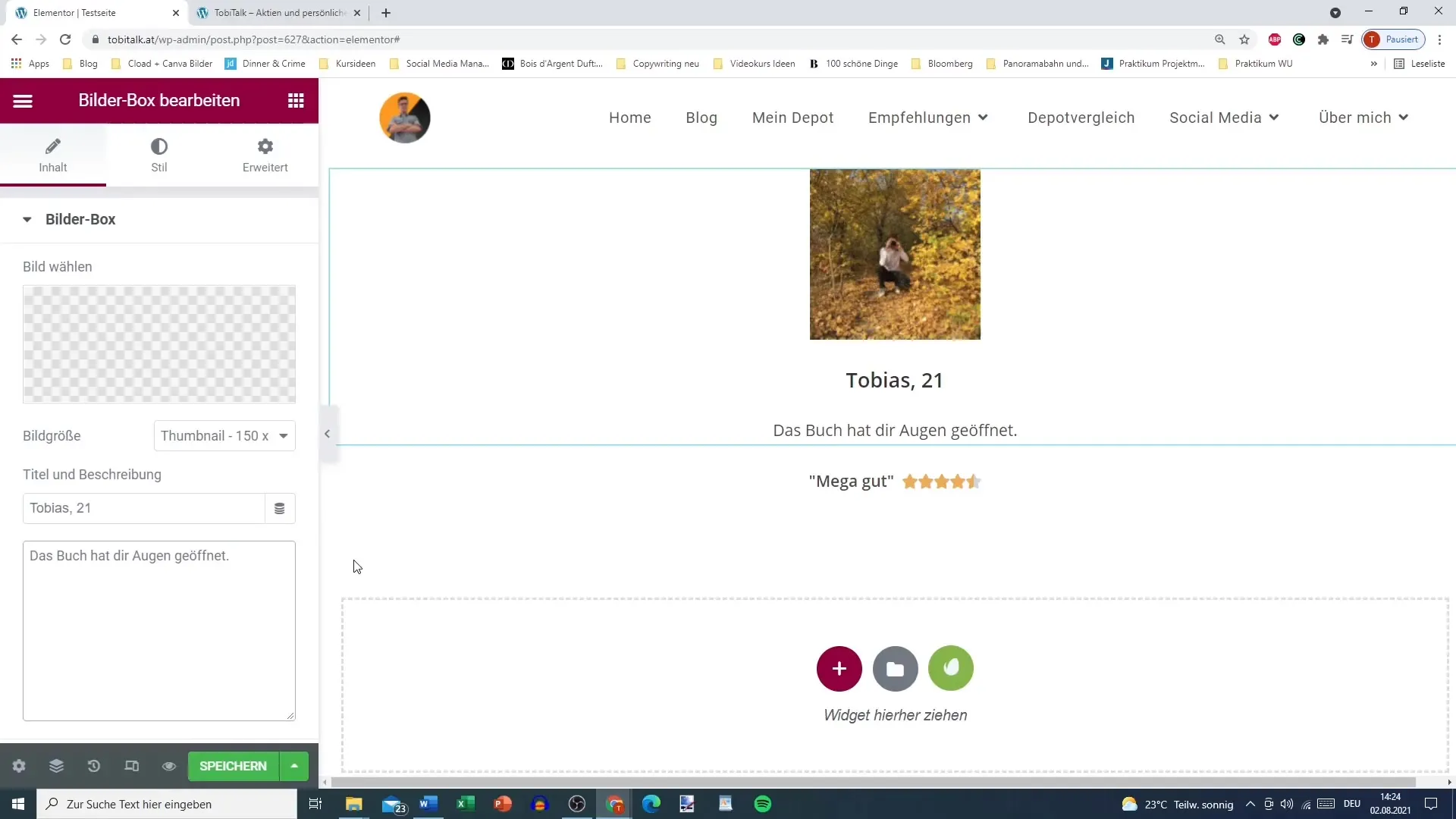
Stap 9: Scheidingslijn toevoegen
Een scheidingslijn kan nuttig zijn om de beoordeling visueel af te bakenen van de rest van de inhoud. Sleep een scheidingslijn naar je editor en positioneer deze strategisch, niet direct tussen de tekst en de beoordeling. Pas de grootte van de scheidingslijn aan om een harmonieuze afstand te creëren.
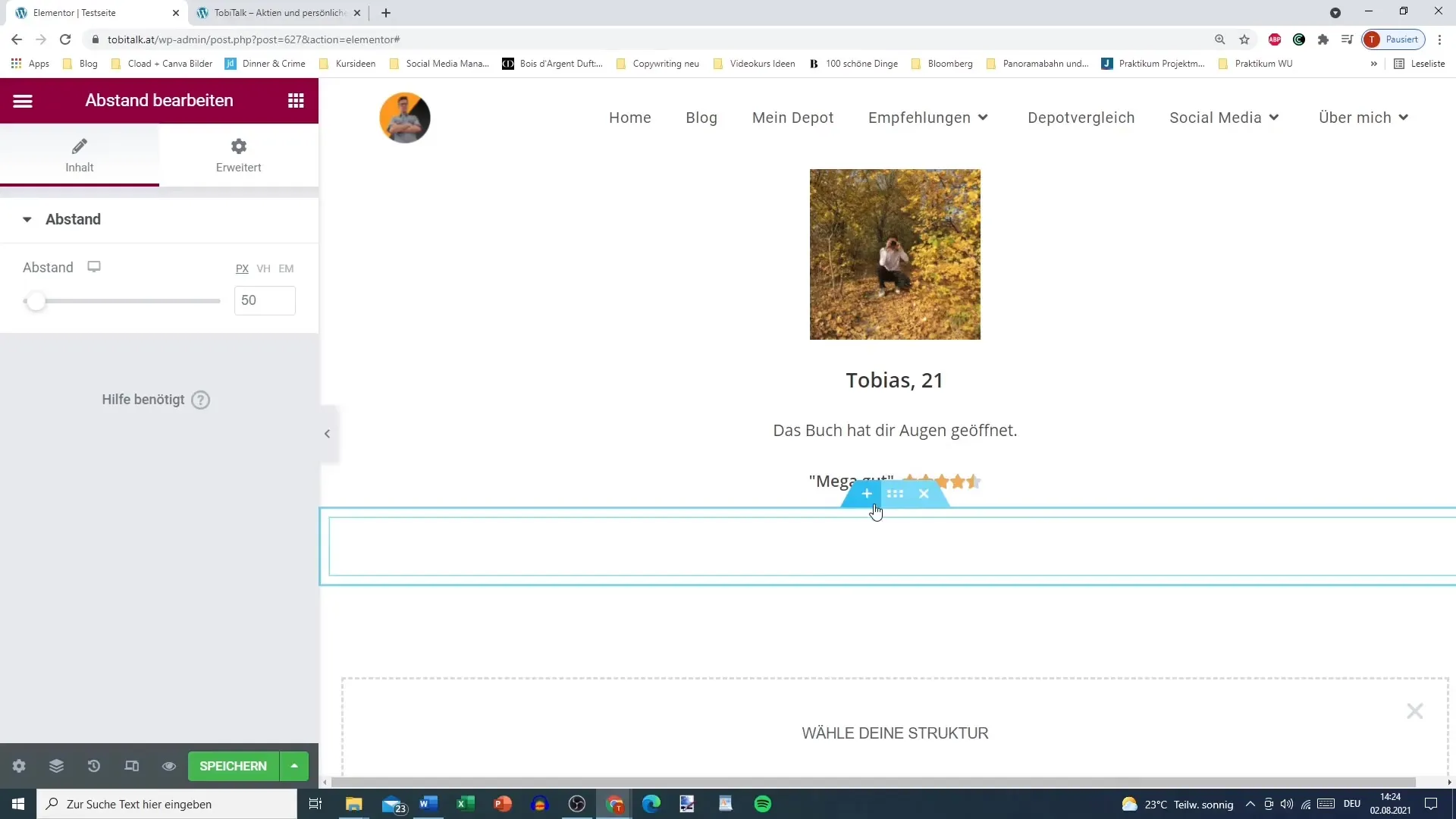
Samenvatting - Tips voor het ontwerpen van de sterrenbeoordeling in Elementor
Je hebt nu alle noodzakelijke stappen doorlopen om een aantrekkelijke sterrenbeoordeling in Elementor toe te voegen. Het verhoogt niet alleen de authenticiteit van je pagina, maar helpt ook om de gebruikersbetrokkenheid te verhogen. Zorg ervoor dat je de beoordelingen regelmatig bijwerkt en relevantie waarborgt. Gebruik halve sterren voor nauwkeurigere beoordelingen en creëer een esthetisch geheel door een aantrekkelijke vormgeving.
FAQ
Hoeveel sterren kan ik instellen in de beoordeling?Je kunt een schaal van 0 tot 5 of van 0 tot 10 sterren kiezen.
Kunnen halve sterren worden weergegeven?Ja, je kunt ook halve sterren gebruiken voor nauwkeurigere beoordelingen.
Hoe kan ik het ontwerp van de sterren aanpassen?Kies tussen verschillende iconstijlen en instellingen voor vulling of omtrek.
Kan ik een afbeelding aan mijn beoordeling toevoegen?Ja, dat is mogelijk en aanbevolen om de beoordeling te contextualiseren.
Moet ik de sterrenbeoordeling regelmatig bijwerken?Ja, om relevante inhoud te bieden, is het belangrijk om de beoordelingen regelmatig te controleren en aan te passen.


